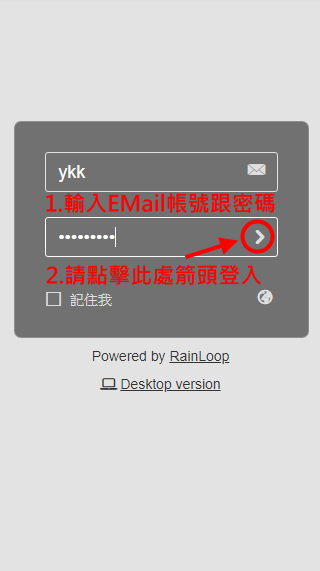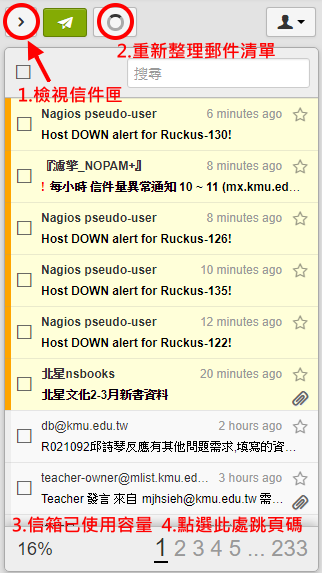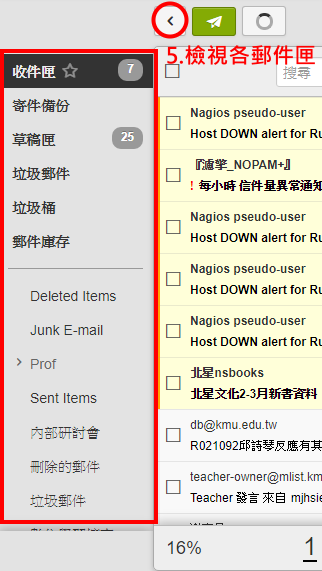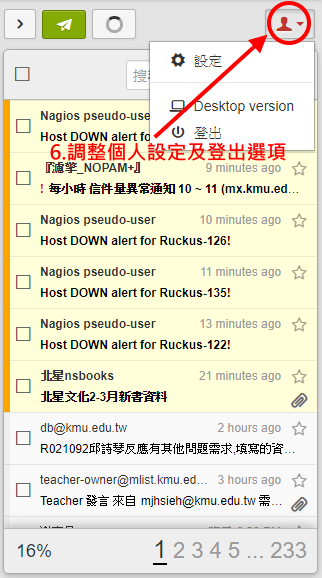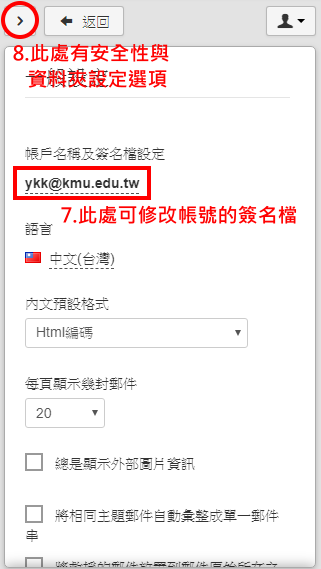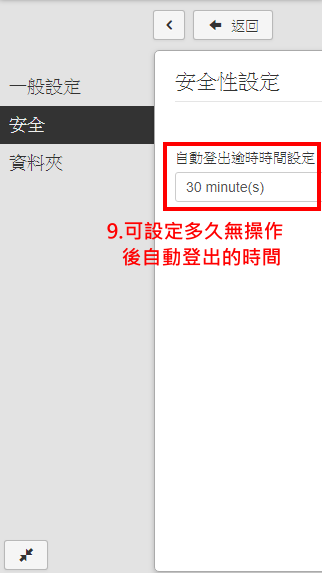Temp mobile webmail
出自KMU Wiki
(修訂版本間差異)
| 在2018年1月30日 (二) 15:26所做的修訂版本 (編輯) Ykk (對話 | 貢獻) (→行動版畫面登入) ←上一個 |
在2018年1月30日 (二) 15:36所做的修訂版本 (編輯) (撤銷) Ykk (對話 | 貢獻) (→畫面功能簡介) 下一個→ |
||
| 第35行: | 第35行: | ||
| * 4.右下角為可自行點選跳頁的頁碼 | * 4.右下角為可自行點選跳頁的頁碼 | ||
| * 5.下圖(中)為檢視各信件匣,下圖(右)為點擊個人設定後會出現的選項 | * 5.下圖(中)為檢視各信件匣,下圖(右)為點擊個人設定後會出現的選項 | ||
| - | : [[Image:rainloop_2.PNG]] [[Image:rainloop_3.PNG]] [[Image:rainloop_4.PNG]] | + | : |[[Image:rainloop_2.PNG]] |[[Image:rainloop_3.PNG]] |[[Image:rainloop_4.PNG]] |
| + | =修改個人設定= | ||
| + | |||
| + | * 1.點選右上角的人頭圖像,點選設定 | ||
| + | * 2.進入後,可修改帳號所屬的簽名檔 | ||
| + | * 3.再點選左上角,可修改安全性與新增刪除信件匣 | ||
| + | * 4.安全性可修改多久沒有進行操作後自動登出,如下圖(中) | ||
| + | * 5.資料夾則是為檢視目前顯示在信箱中的信件匣,可以新增,亦可以隱藏跟刪除。 | ||
| + | : |[[Image:rainloop_4.PNG]] |[[Image:rainloop_5.PNG]] |[[Image:rainloop_6.PNG]] | ||
| [[Category:資訊處]] [[Category:圖書資訊處]] [[Category:資訊服務]] | [[Category:資訊處]] [[Category:圖書資訊處]] [[Category:資訊服務]] | ||
在2018年1月30日 (二) 15:36所做的修訂版本
目錄 |
前言
因本校採用的 Webmail RoundCube 系統,
其支援行動裝置的功能仍在開發/測試中,
預估可能在 2018 年 7 月左右推出正式版,
在 2018 年 7 月之前,我們暫時提供另一套
RainLoop 系統以方便使用者用行動裝置
收發信件 (無通訊錄功能)。
Webmail RainLoop簡易操作說明
行動版畫面登入
- 1.輸入EMAIL帳號(僅需輸入帳號,學生為u+學號)。 請勿加上@kmu.edu.tw
- 2.再輸入密碼,按下右邊的箭頭(大於符號)即可登入
畫面功能簡介
- 1.左上角依序為:(1)檢視信件匣。(2)撰寫新郵件。(3)重新整理郵件清單
- 2.右上角為行動版個人設定功能
- 3.左下角為信箱已使用的容量
- 4.右下角為可自行點選跳頁的頁碼
- 5.下圖(中)為檢視各信件匣,下圖(右)為點擊個人設定後會出現的選項
修改個人設定
- 1.點選右上角的人頭圖像,點選設定
- 2.進入後,可修改帳號所屬的簽名檔
- 3.再點選左上角,可修改安全性與新增刪除信件匣
- 4.安全性可修改多久沒有進行操作後自動登出,如下圖(中)
- 5.資料夾則是為檢視目前顯示在信箱中的信件匣,可以新增,亦可以隱藏跟刪除。